
เนื้อหา
อนุญาตให้ซอฟต์แวร์ตรวจสอบการอัปเดตโดยอัตโนมัติไม่ว่าจะเป็นการผูกขาดทรัพยากรในคอมพิวเตอร์ของคุณหรือเปิดกล่องโต้ตอบที่ไม่ต้องการ ใน Adobe Reader บางเวอร์ชั่นการตั้งค่าที่ควบคุมการอัพเดทอัตโนมัตินั้นหายาก หลังจากที่คุณพบตัวควบคุมคุณสามารถปิดใช้งานการอัปเดตในเวอร์ชัน 6 ถึง 9 ของ Adobe Acrobat Reader
คำสั่ง
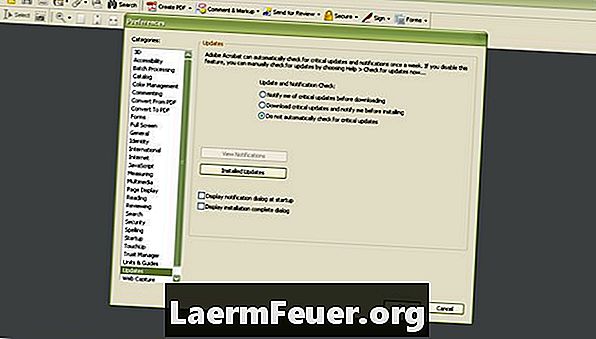
-
ใต้เมนู "ความช่วยเหลือ" เลือก "ตรวจหาการอัปเดต ... " จะเป็นการเปิด Adobe Updater
-
ซอฟต์แวร์จะใช้เวลาสักครู่ในการค้นหาการปรับปรุง เมื่อเสร็จแล้วจะแจ้งการอัปเดตที่มีให้คุณและจะให้ลิงก์ที่ระบุว่า "การตั้งค่า" คลิกที่มัน
-
ยกเลิกการทำเครื่องหมายที่ช่อง "ตรวจสอบการอัปเดตอัตโนมัติ" ยกเลิกการทำเครื่องหมาย "Adobe Reader 8" หรือ "Adobe Reader 9" ในช่อง "เลือกแอปพลิเคชันเพื่ออัปเกรด" คลิก "ตกลง"
-
หากมีอยู่คุณจะถูกนำไปยังกล่องโต้ตอบที่แสดงการปรับปรุงที่มีอยู่ เลือกที่จะติดตั้งการอัปเดตโดยคลิก "ดาวน์โหลดและติดตั้งการอัปเดต" หรือคลิก "ยกเลิก" และใช้โปรแกรมอีกครั้ง
-
หากไม่มีการอัพเดตซอฟต์แวร์จะเตือนคุณและคุณสามารถคลิก "ออก"
Adobe Acrobat Reader 8 และ 9
-
ใต้เมนู "แก้ไข" คลิก "การตั้งค่า"
-
ในเมนูด้านซ้ายเลื่อนหน้าและคลิกที่ "อัพเดท"
-
เลือกปุ่มที่ระบุว่า "อย่าตรวจสอบการอัพเดตที่สำคัญโดยอัตโนมัติ" คลิก "ตกลง"
Adobe Acrobat Reader 6 และ 7
สิ่งที่คุณต้องการ
- คุณจะต้อง:
- Adobe Acrobat Reader 6, 7, 8 หรือ 9